圆形仪表详解
下面是圆形仪表使用手册
从仪表工具栏选择圆形仪表,拖入绘图区域,即可生成一个圆形仪表,下面详解仪表属性

表头设置
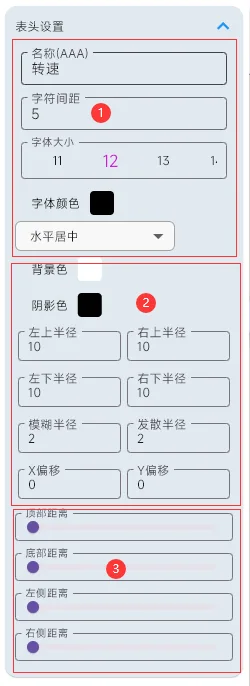
| 序号 | 工具名称 | 功能 | 使用方法 |
|---|---|---|---|
| 1 | 表头设置 | 设置表头文字属性 | 设置表头文字各种属性(名称、字符间距、大小,颜色) |
| 2 | 背景设置 | 设置背景板属性 | 设置背景面板各种属性,和基本图元背景设置类似 |
| 3 | 内边距设置 | 设置仪表在背景板中的内边距 | 设置仪表在背景板中的4个方向上的内边距,注意不要超出背景板范围 |
表轴设置,仪表支持多个表轴显示,如下面左图所示,显示了两个表轴
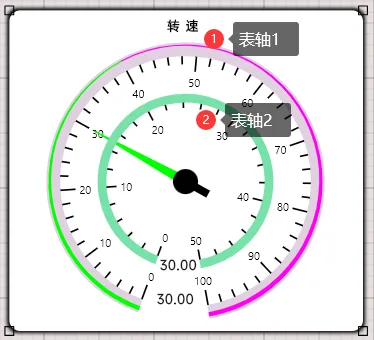
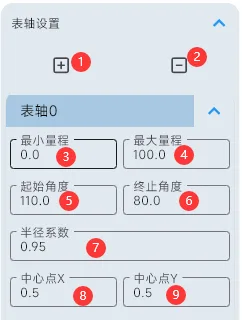
| 序号 | 工具名称 | 功能 | 使用方法 |
|---|---|---|---|
| 1 | 添加 | 添加表轴 | 点击后添加一个表轴 |
| 2 | 删除 | 删除表轴 | 点击后删除最后一个表轴 |
| 3 | 最小量程 | 设置表轴最小量程 | 设置该表轴的最小量程,可以是负数 |
| 4 | 最大量程 | 设置表轴最大量程 | 设置该表轴的最大量程 |
| 5 | 起始角度 | 设置表轴起始角度 | 设置表轴起始角度,0~360° |
| 6 | 终止角度 | 设置表轴终止角度 | 设置表轴终止角度,0~360° |
| 7 | 半径系数 | 设置半径系数 | 设置仪表的半径大小,一般为0~1 |
| 8 | 中心点X | 设置中心点X | 设置中心点X,默认为0.5 |
| 9 | 中心点Y | 设置中心点Y | 设置表轴终止角度,默认为0.5 |
刻度和标签设置,各属性含义如下图中文字说明

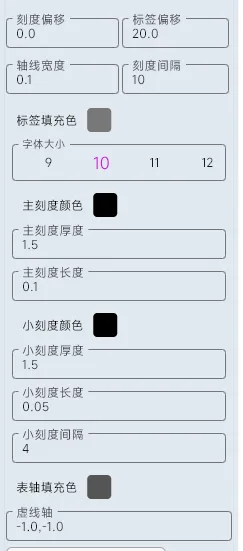
其中虚线轴属性中两个数值分别表示虚线端和空格端对应的长度,如果都为-1.0表示不使用虚线
表轴端点和渐变色设置,下图给表轴设置了红绿蓝3种渐变色


| 序号 | 工具名称 | 功能 | 使用方法 |
|---|---|---|---|
| 1 | 边角类型 | 设置两头边角类型 | 设置表轴两头边角类型 |
| 2 | 渐变色 | 设置表轴渐变色 | 设置表轴是否以渐变色显示 |
| 3 | 添加 | 添加渐变色 | 添加一种渐变色 |
| 4 | 删除 | 删除渐变色 | 删除最后一种渐变色 |
| 5 6 7 | 设置颜色 | 设置渐变色 | 设置渐变色 |
| 8 9 10 | 设置位置 | 设置渐变色停止位置 | 设置渐变色停止位置 |
表针设置,同一个表轴可以设置多个表针
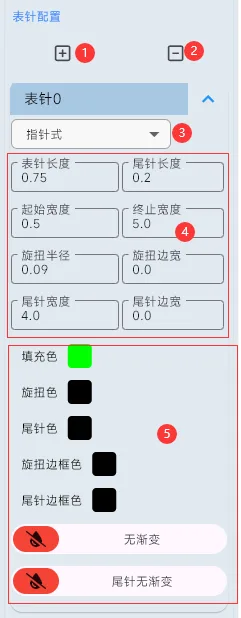
| 序号 | 工具名称 | 功能 | 使用方法 |
|---|---|---|---|
| 1 | 添加 | 添加表针 | 添加一个表针 |
| 2 | 删除 | 删除表针 | 删除最后一个表针 |
| 3 | 表针类型 | 设置表针类型 | 设置表针类型 |
| 4 | 表针参数 | 设置参数 | 设置表针的各种形状参数 |
| 5 | 表针颜色 | 设置表针颜色 | 设置表针的各种颜色参数 |
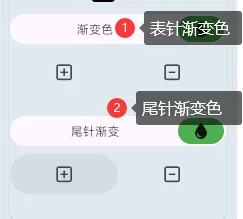
| 序号 | 工具名称 | 功能 | 使用方法 |
|---|---|---|---|
| 1 | 渐变色 | 添加表针渐变色 | 添加表针渐变色,和表轴渐变色设置类似 |
| 2 | 尾针渐变色 | 添加尾针渐变色 | 添加尾针渐变色,和表轴渐变色设置类似 |
表盘范围设置,同一个表轴可以也可以设置多个不同颜色区域,各属性含义见文字说明

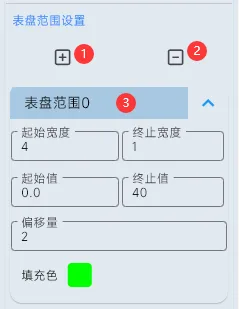
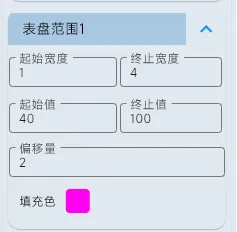
| 序号 | 工具名称 | 功能 | 使用方法 |
|---|---|---|---|
| 1 | 添加 | 添加表盘区域 | 添加一个表盘颜色区域 |
| 2 | 删除 | 添加表盘区域 | 删除一个表盘颜色区域 |
| 3 | 设置 | 设置表盘区域 | 点击展开后设置表盘颜色区域参数 |
表盘注解设置,即数字显示设置

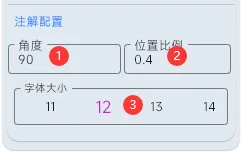
| 序号 | 工具名称 | 功能 | 使用方法 |
|---|---|---|---|
| 1 | 角度 | 注解角度 | 一般为0°(3点钟方向) 90° (6点钟方向) 180°(9点钟方向) |
| 2 | 位置比例 | 注解位置比例 | 注解距离中心点比例 ,一般在0~1之间 |
| 3 | 字体大小 | 注解大小 | 注解字体大小 |
表盘动态连接,需要连接数据库测点后才能实现仪表动画效果,方法和动画动态连接一样,区别在于仪表可以连接多个数据库测点(根据仪表设置而定)
